예: 서피스 형태를 따르도록 채우기 패턴 멤버 지정
이 예에서는 패턴 멤버가 선택한 서피스의 형태를 따르도록 지정하는 방법을 보여 줍니다.
다른 예에서 설명한 대로 채우기 패턴을 생성합니다. 아래의 단계에 따라 패턴 멤버가 다음 그림에서처럼 선택한 서피스의 형태를 따르도록 만듭니다.
|  패턴 멤버가 선택한 서피스의 형태를 따르도록 하려면 패턴 리더 및 스케치 평면이 선택한 서피스에 탄젠트해야 합니다. 그러나 스케치 평면과 패턴 리더가 반드시 선택한 서피스에 탄젠트해야 하는 것은 아닙니다. |
1. 패턴(Pattern) 탭에서 옵션(Options)을 클릭하고 서피스 형태 따르기(Follow surface shape) 확인란을 선택합니다. 서피스 컬렉터가 활성화됩니다.
2. 모델에서 투영할 패턴 멤버가 따르는 서피스를 선택합니다.
a. 패턴 멤버 중심과 스케치 경계 간의 최소 거리
b. 참조 스케치
c. 패턴 리더
d. 패턴 멤버가 따를 수 있도록 선택한 서피스
e. 패턴 멤버 간 간격
3. 서피스 방향 따르기(Follow surface direction) 확인란을 선택하여 각 패턴 멤버가 서피스의 형태를 따라 정위되도록 지정합니다.
4. 필요한 경우 탭의

과 인접한 상자에 새 값을 입력하여 패턴 멤버 중심 사이의 간격을 변경합니다. 또는 그래픽 창에서 핸들을 끌거나 핸들과
Space 값을 두 번 클릭하고 새 값을 입력합니다.
5. 필요한 경우 탭의

과 인접한 상자에 새 값을 입력하여 패턴 멤버 중심과 스케치 경계 사이의 최소 거리를 변경합니다. 음수 값을 사용하면 중심이 스케치 바깥에 놓입니다. 또는 그래픽 창에서 핸들을 드래그하거나 핸들과 연관된 값을 두 번 클릭하고 새 값을 입력합니다.
6. 필요한 경우 해당되는 검은색 점을 클릭하여 특정 위치의 패턴 멤버를 제외합니다. 검은색 점이 흰색으로 변경되어 패턴 멤버가 제외되었음을 나타냅니다.
7. 
를 클릭합니다. 패턴 멤버가 선택한 서피스 위에 투영되고, 선택한 서피스를 따르도록 패턴 멤버가 정위되고, 선택한 피쳐가 패턴화됩니다.
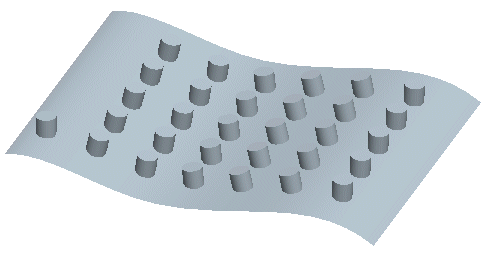
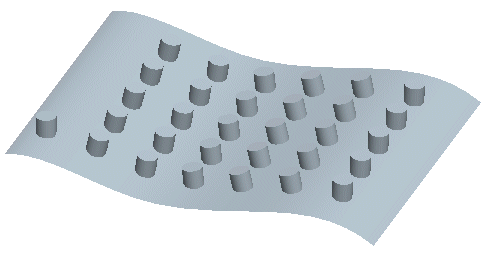
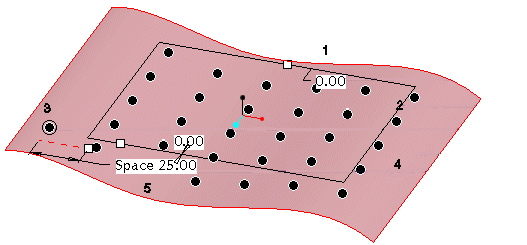
 과 인접한 상자에 새 값을 입력하여 패턴 멤버 중심 사이의 간격을 변경합니다. 또는 그래픽 창에서 핸들을 끌거나 핸들과 Space 값을 두 번 클릭하고 새 값을 입력합니다.
과 인접한 상자에 새 값을 입력하여 패턴 멤버 중심 사이의 간격을 변경합니다. 또는 그래픽 창에서 핸들을 끌거나 핸들과 Space 값을 두 번 클릭하고 새 값을 입력합니다. 과 인접한 상자에 새 값을 입력하여 패턴 멤버 중심과 스케치 경계 사이의 최소 거리를 변경합니다. 음수 값을 사용하면 중심이 스케치 바깥에 놓입니다. 또는 그래픽 창에서 핸들을 드래그하거나 핸들과 연관된 값을 두 번 클릭하고 새 값을 입력합니다.
과 인접한 상자에 새 값을 입력하여 패턴 멤버 중심과 스케치 경계 사이의 최소 거리를 변경합니다. 음수 값을 사용하면 중심이 스케치 바깥에 놓입니다. 또는 그래픽 창에서 핸들을 드래그하거나 핸들과 연관된 값을 두 번 클릭하고 새 값을 입력합니다. 를 클릭합니다. 패턴 멤버가 선택한 서피스 위에 투영되고, 선택한 서피스를 따르도록 패턴 멤버가 정위되고, 선택한 피쳐가 패턴화됩니다.
를 클릭합니다. 패턴 멤버가 선택한 서피스 위에 투영되고, 선택한 서피스를 따르도록 패턴 멤버가 정위되고, 선택한 피쳐가 패턴화됩니다.